无论您拥有的是 Android 智能手机还是 Android 电视,操作系统的本质都是一样的。换句话说,Android TV 与任何其他 Android 设备一样可调整。
如果您计划执行一些重大调整,例如旁加载 Android 应用程序,您将需要 Android Debug Bridge 或 ADB 的帮助。让我们看看如何使用 ADB 将您的 Android TV 连接到您的 PC。
如何在您的 PC 上设置 ADB
当然,第一步是在您的系统上安装 ADB。为此,您需要来自Android 开发人员网站的 Android SDK 平台工具。但是,首次设置 ADB 的用户在使用这些工具时经常会遇到错误。
如果您运行的是 Windows,我们建议您安装xda-developers上提供的 Tiny ADB 和 Fastboot。 macOS 和其他平台用户可以查看我们关于如何在 Android 上使用 ADB 和 Fastboot 进行设置的完整指南。
完成设置后,您需要在 Android TV 上打开 USB 调试模式。
首先,转到“设置”>“设备首选项”>“关于”,然后在“构建”上点击几次以解锁“开发人员”选项。
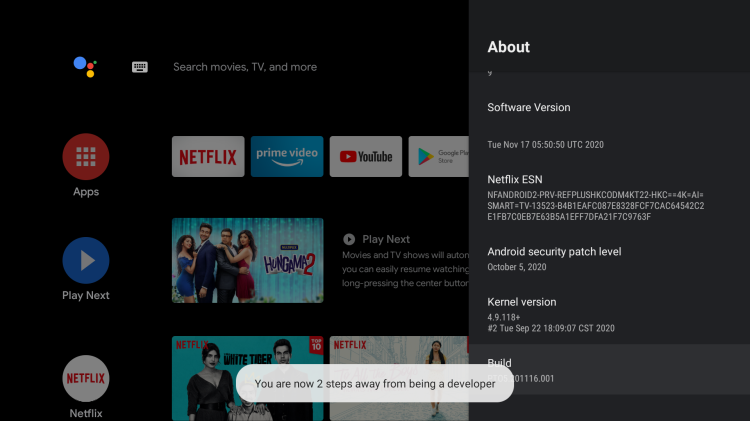
您现在可以在设备首选项中看到解锁的开发人员选项菜单。找到USB 调试开关并启用它。
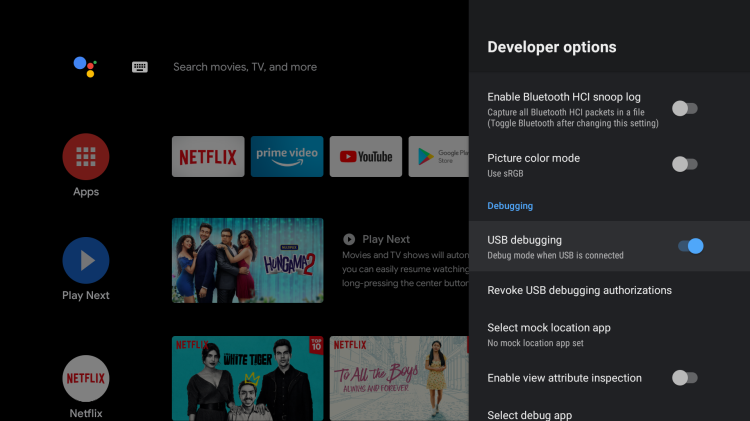
如何使用 ADB 将 Android TV 连接到您的 PC
通常,我们使用 USB 数据线将 PC 与 Android 连接。由于这在 Android 电视上不可行,因此制造商允许您以无线方式设置 ADB 。要做到这一点:
在您的 Android TV 上,转到设置 > 设备首选项 > 关于 > 状态并记下IP 地址。
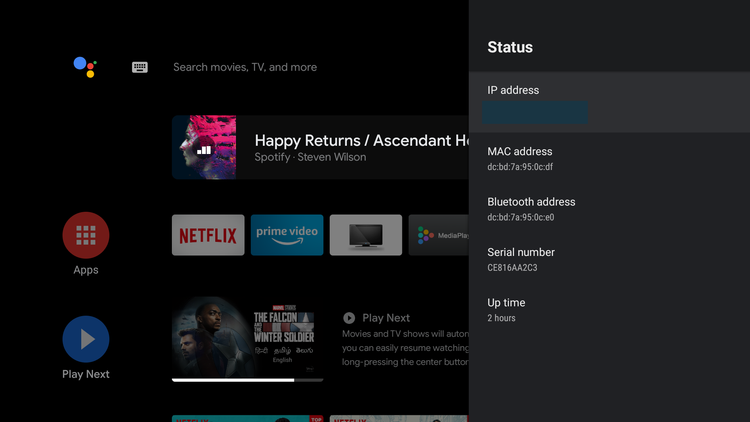
在您的 PC 上打开命令提示符并输入命令
adb connect。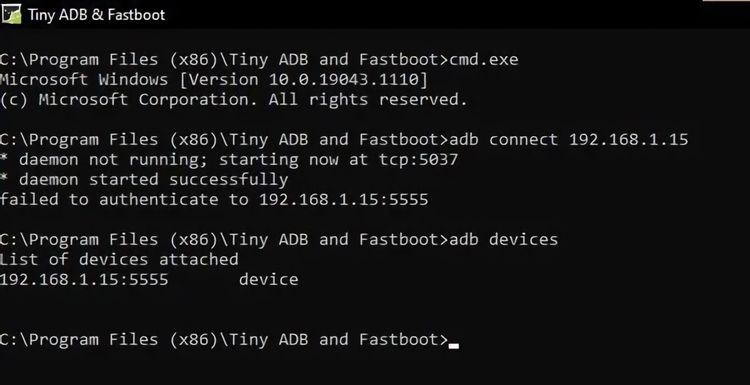
您将在 Android TV 上收到提示,要求您授权与计算机的连接。点击确定。
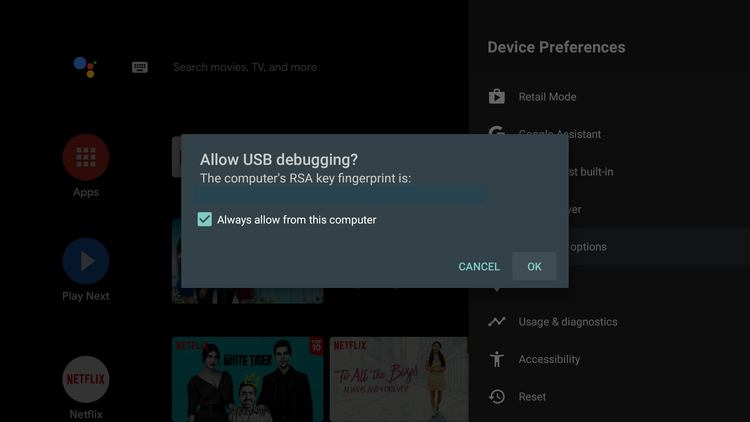
要检查您是否已成功建立与 Android TV 的 ADB 连接,请输入命令adb devices并查看设备是否显示在List of devices connected 下。
您可以在 Android TV 上使用 ADB 做什么?
以下是通过 ADB 将 Android TV 连接到 PC 后可以执行的一些有用操作。
旁加载应用程序
如果您拥有 Android 电视或媒体盒,您会发现设备的应用程序商店中缺少许多应用程序。在 ADB 的帮助下,您可以轻松地在媒体设备上加载应用程序。
与 Android TV 建立 ADB 连接后,下载要安装的 Android 应用程序的 APK 文件。在您的 PC 上,输入命令adb install 然后按 Enter 。 (或者,您可以将文件拖到命令提示符窗口上以复制其路径。)
如果您是应用程序开发人员并希望在 Android TV 上测试您的应用程序,旁加载也可以派上用场。
删除不需要的应用程序
ADB 可以帮助您从 Android TV 中删除预装的应用程序。尽管大多数应用程序都可以禁用,但有些应用程序已被制造商锁定。
在 Android TV 上删除默认应用程序的过程类似于在 Android 上删除不需要的预安装应用程序。
- 建立 ADB 连接后,在命令提示符中输入命令
adb shell - 现在输入
pm uninstall -k –user 0
您可以在 Google Play 商店中名为App Inspector的免费应用程序的帮助下找到包名称。或者,键入adb shell list packages ,它将列出所有已安装应用程序的所有包名称。
其他基本 ADB 命令
以下是可以派上用场的基本 ADB 命令列表:
- adb reboot 将重启 Android 设备。
- adb reboot recovery 将设备重新启动到恢复模式。
- adb push 将文件从您的 PC 复制到您的 Android 设备。
- adb shell wm density 改变显示器的像素密度。
- adb kill server 切断 PC 和 Android TV 之间的连接。
- adb disconnect [ip] 与Android TV 断开adb连接
通过adb 安装apk到android设备上
adb devices(用于搜索你的设备 或 模拟器,如果搜索到就可以对它进行安装。手机设备有可能搜索不到,那是你驱动没装好!)
安装apk
输入:adb install --(apk完整路径)
例如:adb install c:/NetScramble_1.1.apk
卸载apk
与安装类似的,卸妆是利用adb执行一个卸妆指令:
输入:adb shell rm data/app/NetScramble_1.1.apk